当前位置:首页 > 帮助中心 > 新笔记本重装系统对电脑影响大吗(新笔记本重装系统教程)
新笔记本重装系统对电脑影响大吗(新笔记本重装系统教程)
新笔记本重装系统对电脑影响大吗?其实,对于新笔记本来说,重装系统的影响并不大,因为整个过程主要是对系统盘上的数据进行更改,而不会影响硬件或其他方面。如果新电脑出现问题需要重装系统,相信u盘启动盘可以帮助到你的。现在,我们就来学习新笔记本重装系统教程吧。
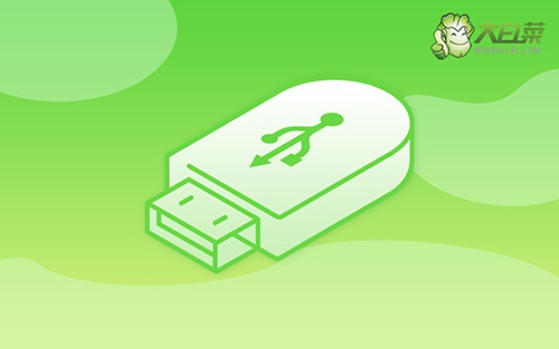
一、电脑重装系统工具
镜像版本: Windows 10专业版
工具软件:大白菜u盘启动盘制作工具(点击红字下载)
二、电脑重装系统准备
1、制作U盘启动盘,请选用容量至少为8GB的正品U盘,不要选择杂牌u盘,避免重装系统过程中因为质量而失败。
2、由于重装系统会对硬盘的c区进行格式化,所以操作前,要先备份好C盘数据。至于硬盘其他分区,一般情况下都是不会受到影响的。
3、重装系统所使用的镜像很重要,建议下载经过安全验证的可靠系统镜像,比如说“msdn我告诉你”网站下载就非常不错。

三、电脑重装系统操作
第一步:制作U盘WinPE
1、关闭所有安全杀毒软件,进入大白菜官网,下载大白菜U盘启动盘制作工具。

2、解压并运行大白菜U盘启动盘制作工具,将U盘连接至电脑,如图所示,制作u盘启动盘即可。

3、u盘启动盘制作完成后,就可以将下载好的Windows系统镜像保存至U盘。
第二步:启动U盘WinPE
1、这里是常见电脑品牌对应的u盘启动快捷键的截图,供大家进行查询。

2、将大白菜U盘接入电脑后,按下相应的U盘启动快捷键,即可设置电脑从U盘启动了。
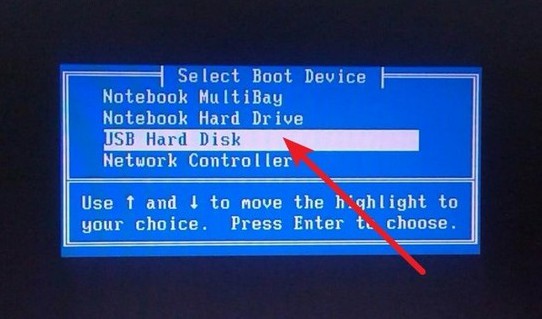
3、进入大白菜主菜单后,使用方向键选择【1】,按回车键进入U盘WinPE系统桌面。

第三步:U盘WinPE重装系统
1、进入U盘WinPE桌面后,打开大白菜装机软件,设置安装C盘并点击“执行”。
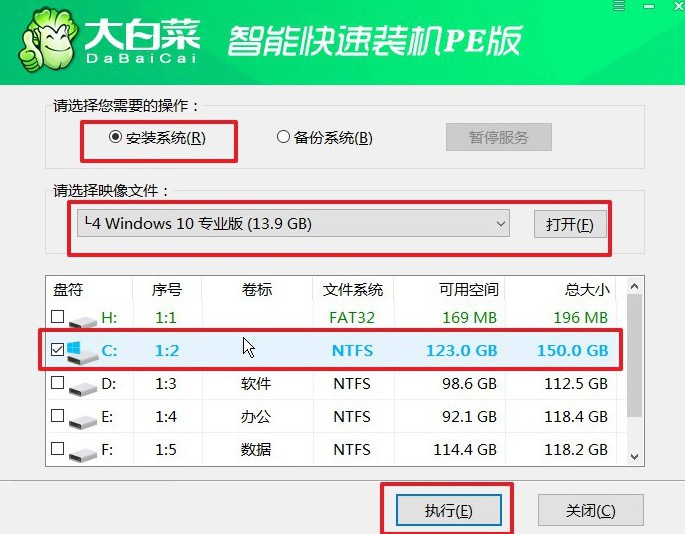
2、弹出还原确认窗口时,默认选择,并点击“是”继续操作。
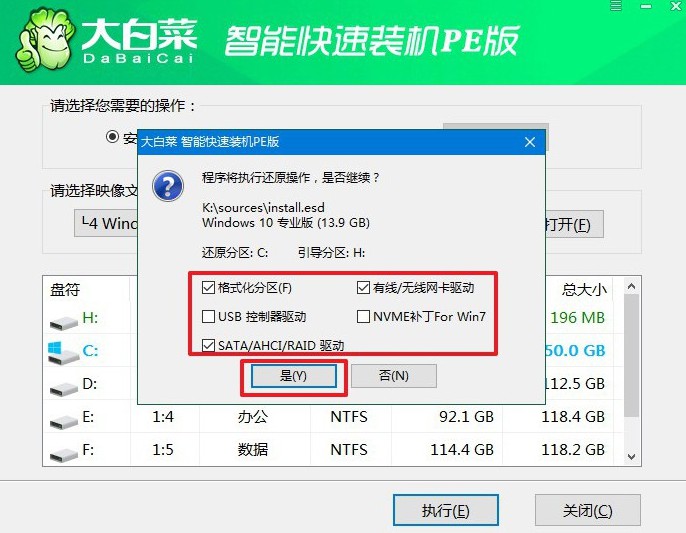
3、进入Windows系统部署阶段后,勾选“完成后重启”,以便系统安装完成后自动重启。
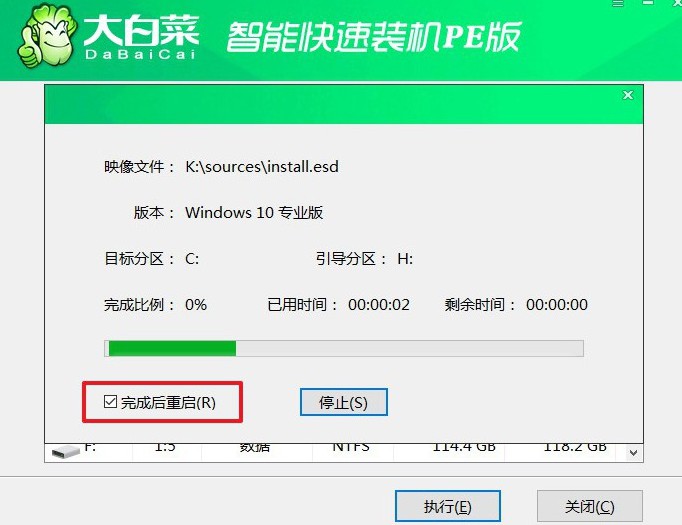
4、提示:系统安装过程中电脑将会多次重启,这是正常现象,记得在第一次重启时拔掉U盘启动盘。

四、电脑重装系统问题
win10重装系统后一直蓝屏怎么办?
检查硬件兼容性:确保你的计算机硬件兼容Windows 10,并且所有硬件设备都能正常工作。某些老旧的硬件可能不兼容最新版本的Windows 10,可能需要更新或更换硬件设备。
检查最新驱动程序:安装最新的设备驱动程序可以解决与硬件相关的蓝屏问题。确保所有设备的驱动程序都是最新版本,并且与Windows 10兼容。
检查更新:确保Windows 10系统是最新版本,并且已安装所有可用的更新。有时微软会发布修复蓝屏问题的更新补丁。
恢复到先前的系统状态:如果蓝屏问题是在最近安装某个程序或驱动程序后出现的,可以尝试恢复到先前的系统状态。在安全模式下或使用Windows恢复环境,执行系统还原或恢复到先前的备份。
检查内存:内存问题是导致蓝屏的常见原因之一。使用Windows内置的内存诊断工具或第三方内存测试工具来检查内存是否有问题,并进行必要的修复或更换。
检查磁盘错误:磁盘错误也可能导致系统蓝屏。使用Windows内置的磁盘检查工具(如CHKDSK)来扫描和修复磁盘错误。
安全模式:尝试在安全模式下启动系统,看看是否仍然会出现蓝屏。如果在安全模式下没有出现蓝屏,那么问题可能是由于某个程序或驱动程序引起的。在安全模式下可以尝试禁用或卸载最近安装的软件或驱动程序。
这篇新笔记本重装系统教程,今天就讲解到这里了,不知道大家学会了没有?电脑重装系统,实际上是解决很多系统故障的一个方法,比如说电脑随着时间运行变得缓慢或变得不稳定,你就可以使用它来重装系统,让电脑恢复正常。

